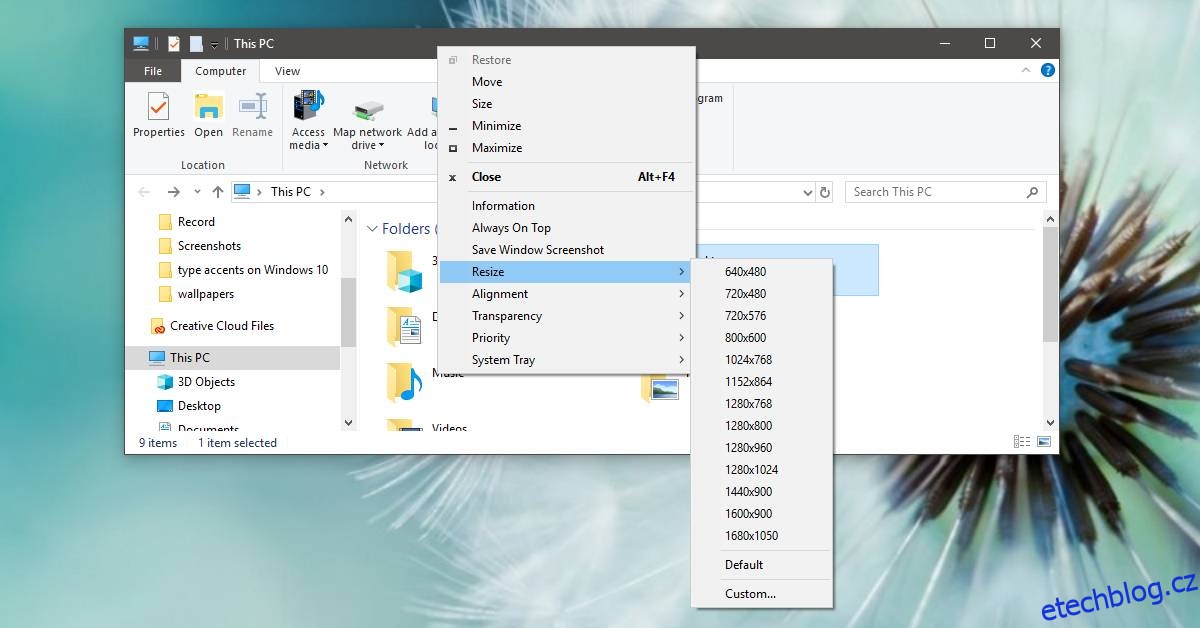Windows 10, stejně jako jeho předchůdci, má funkci snap, která je podle všeho užitečná, ale roky nebyla aktualizována. Stále přichytává pouze dvě okna a pokud potřebujete přichytit více oken, potřebujete aplikace, které dokážou vytvořit vlastní přichytávací mřížku ve Windows 10. Pro rychlejší způsob vystředění a změny velikosti oken aplikací ve Windows 10 potřebujete aplikaci s názvem SmartSystemMenu.
SmartSystemMenu je bezplatná aplikace s otevřeným zdrojovým kódem, která přidává další nastavení do nabídky titulního pruhu aplikací ve Windows 10. Další nastavení vám umožňují měnit velikost oken a zarovnávat je libovolným způsobem. Je to možná jeden z nejrychlejších způsobů, jak vycentrovat a změnit velikost oken aplikací.
Vycentrujte okna aplikací a změňte jejich velikost
Stažení SmartSystemMenu a rozbalte soubor zip. Spusťte v něm EXE. Aplikaci není třeba instalovat. Když jej spustíte, minimalizuje se na systémovou lištu.
Otevřete okno Průzkumníka souborů a klikněte pravým tlačítkem na záhlaví. Zobrazí se dlouhý seznam nových možností, které aplikace přidala. Chcete-li změnit velikost okna, přejděte na možnost Změnit velikost a vyberte jednu z přednastavených velikostí. Předvolby zahrnují běžná rozlišení zobrazení, ale pokud potřebujete změnit velikost okna na vlastní rozlišení/velikost, můžete je přidat výběrem možnosti Vlastní.
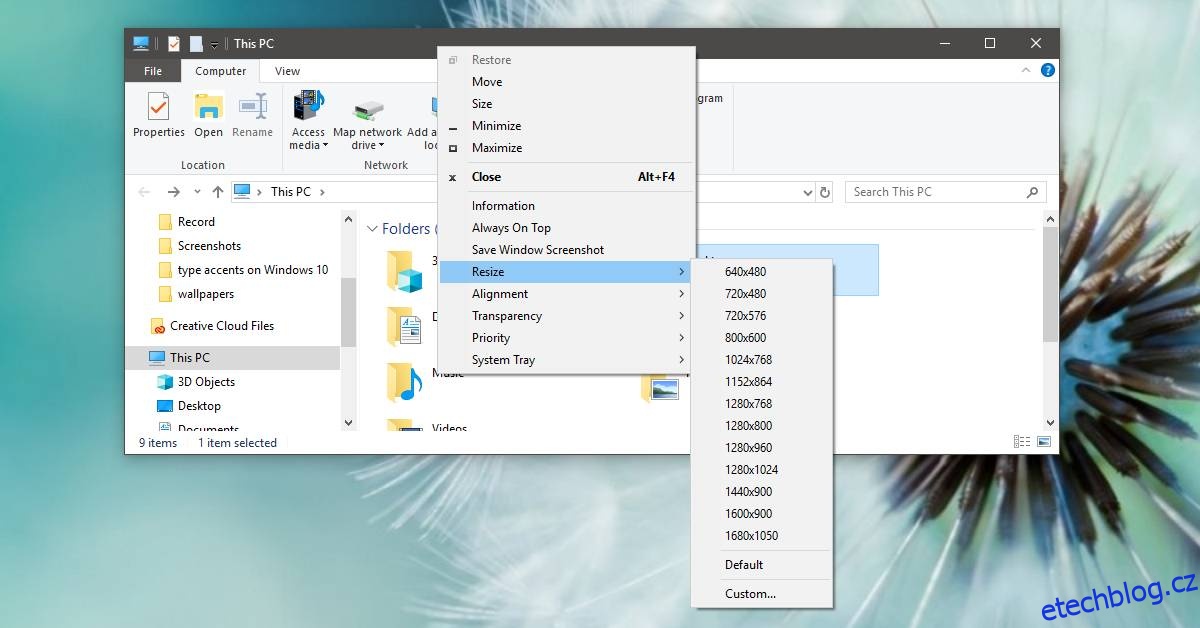
Chcete-li zarovnat okno aplikace, přejděte v nabídce na možnost Zarovnání a vyberte, jak jej chcete zarovnat. Tato nabídka má také možnost Vlastní, která vám umožňuje nastavit polohu okna aplikace. SmartSystemMenu nenutí aplikace, aby si pamatovaly svou předchozí velikost nebo polohu, ale ve většině případů si to aplikace Windows zapamatují samy.
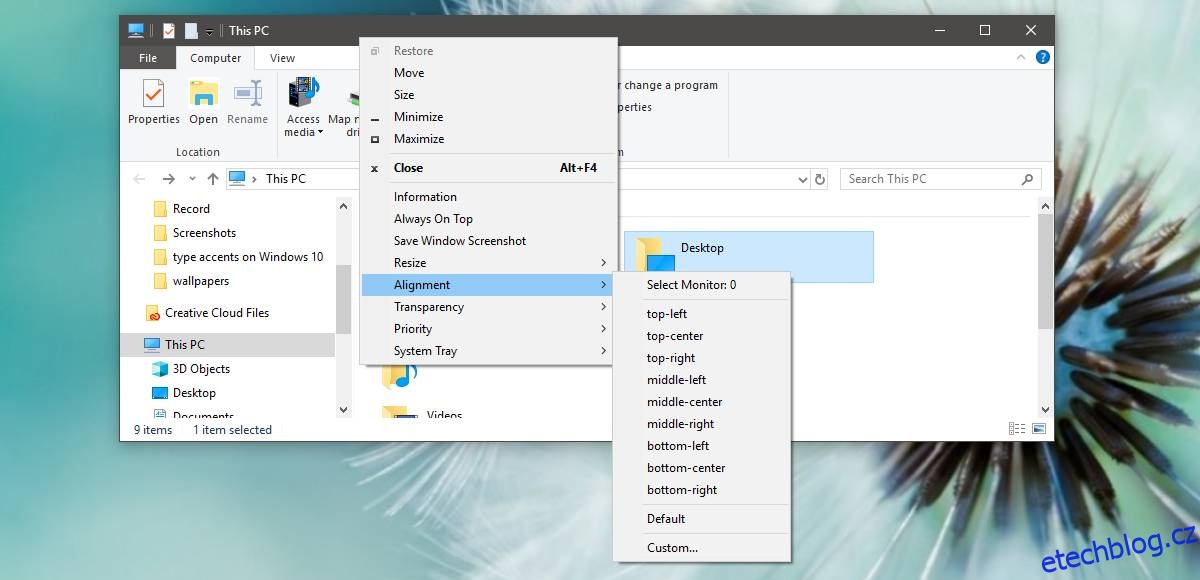
Kromě funkcí pro změnu velikosti a zarovnání můžete také pomocí SmartSystemMenu připnout okno nahoru, pořídit snímek obrazovky, snížit jeho průhlednost a nastavit jeho prioritu. V seznamu je také další docela užitečná možnost s názvem „Informace“, která vám poskytuje informace o okně aplikace.
SmartSystemMenu funguje pro většinu aplikací pro stolní počítače, ale z nějakého důvodu nefungovala v Chrome během našich testů. Menu se vůbec neobjevilo. U aplikací UWP to nefunguje, protože nemají stejný záhlaví jako aplikace pro stolní počítače. Toto je nešťastný nedostatek aplikace, která je jinak jedním z nejrychlejších způsobů, jak můžete požádat o změnu velikosti nebo vystředění okna aplikace.
Aplikace je lehká a pokud zjistíte, že ji často používáte, můžete ji nastavit tak, aby se spouštěla při spouštění systému.